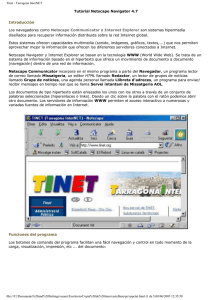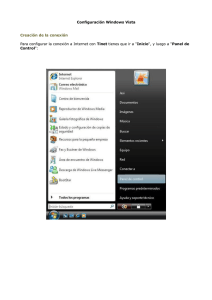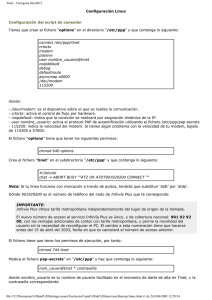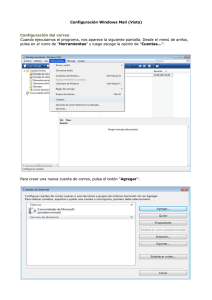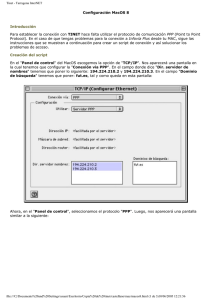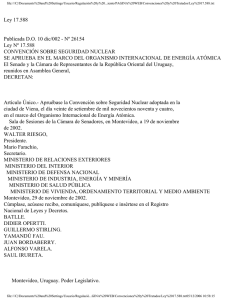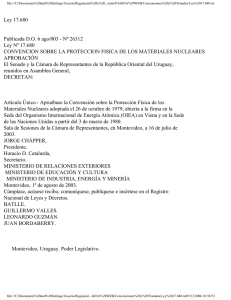Tinet - Tarragona InterNET
Anuncio
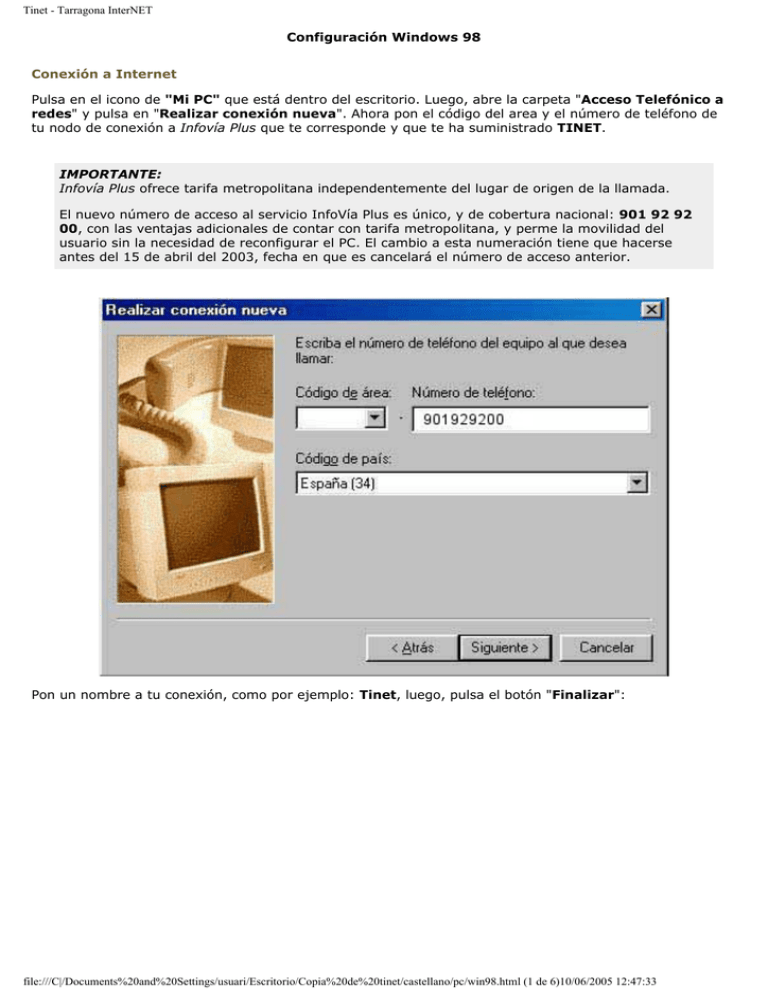
Tinet - Tarragona InterNET Configuración Windows 98 Conexión a Internet Pulsa en el icono de "Mi PC" que está dentro del escritorio. Luego, abre la carpeta "Acceso Telefónico a redes" y pulsa en "Realizar conexión nueva". Ahora pon el código del area y el número de teléfono de tu nodo de conexión a Infovía Plus que te corresponde y que te ha suministrado TINET. IMPORTANTE: Infovía Plus ofrece tarifa metropolitana independentemente del lugar de origen de la llamada. El nuevo número de acceso al servicio InfoVía Plus es único, y de cobertura nacional: 901 92 92 00, con las ventajas adicionales de contar con tarifa metropolitana, y perme la movilidad del usuario sin la necesidad de reconfigurar el PC. El cambio a esta numeración tiene que hacerse antes del 15 de abril del 2003, fecha en que es cancelará el número de acceso anterior. Pon un nombre a tu conexión, como por ejemplo: Tinet, luego, pulsa el botón "Finalizar": file:///C|/Documents%20and%20Settings/usuari/Escritorio/Copia%20de%20tinet/castellano/pc/win98.html (1 de 6)10/06/2005 12:47:33 Tinet - Tarragona InterNET Ahora pulsa con el botón derecho de tu ratón sobre la conexión que has creado antes con el nombre de 'Tinet': Ahora desmarca la opción de "Utilizar código de área" y propiedades de marcado". Aprovecha para escoger tu módem que tiene que aparecer en el apartado "Conectar usando", en nuestro caso es un "U. S. Robotics 56K FAX EXT": file:///C|/Documents%20and%20Settings/usuari/Escritorio/Copia%20de%20tinet/castellano/pc/win98.html (2 de 6)10/06/2005 12:47:33 Tinet - Tarragona InterNET Pulsa en la pestaña "Tipo de servidor" y aparecerá lo siguiente: file:///C|/Documents%20and%20Settings/usuari/Escritorio/Copia%20de%20tinet/castellano/pc/win98.html (3 de 6)10/06/2005 12:47:33 Tinet - Tarragona InterNET Deselecciona los apartados hasta que quede exactamente como en el gráfico. De protocolos de red sólo escoge el TCP/IP. Pulsa el botón "Configuración TCP/IP": file:///C|/Documents%20and%20Settings/usuari/Escritorio/Copia%20de%20tinet/castellano/pc/win98.html (4 de 6)10/06/2005 12:47:33 Tinet - Tarragona InterNET Pulsa en la opción "Direcciones del servidor asignadas por el usuario" y introduce los parámetros siguientes: DNS principal: 194.224.210.2, y DNS secundaria: 194.224.210.3. Asegúrate de que queden marcadas las opciones "Dirección IP asignada por el servidor" y "Direcciones del servidor de nombres asignadas por el usuario". Luego pulsa "Aceptar" dos veces. En este momento ya tienes configurado tu acceso a Internet a Tinet a través de Infovía Plus. Cómo conectar Pulsa dos veces sobre el icono "Tinet", luego aparecerá una pantalla donde tenemos que introducir el nombre de usuario, y la contraseña de conexión asignada en el momento del alta a TINET. También aparece el número de teléfono del nodo de conexión a Tinet a través de Infovía Plus que has puesto préviamente: file:///C|/Documents%20and%20Settings/usuari/Escritorio/Copia%20de%20tinet/castellano/pc/win98.html (5 de 6)10/06/2005 12:47:33 Tinet - Tarragona InterNET Ahora sólo tienes que pulsar el botón "Conectar" para acceder a la red. file:///C|/Documents%20and%20Settings/usuari/Escritorio/Copia%20de%20tinet/castellano/pc/win98.html (6 de 6)10/06/2005 12:47:33